วิธีสร้างและลบโปรไฟล์ในเว็บเบราว์เซอร์ Google Chrome
Google Chromeไม่ใช่เว็บเบราว์เซอร์ที่ได้รับความนิยมมากที่สุดโดยเปล่าประโยชน์ และมีส่วนเกี่ยวข้องมากมายกับคุณลักษณะที่มีประโยชน์หลายอย่างที่มาพร้อมกัน หนึ่งในคุณลักษณะที่เราชอบคือโปรไฟล์(Profiles)ซึ่งเป็นเครื่องมือที่ช่วยให้ผู้ใช้สามารถจัดการข้อมูลของตนได้ดีขึ้นในขณะที่เล่นกลหลายแอป
โปรไฟล์ Chrome คืออะไร
โปรไฟล์ ผู้ ใช้ Chromeอนุญาตให้ผู้ใช้แยกรายละเอียดเว็บเบราว์เซอร์ออกเป็นหน่วยต่างๆ โดยที่แต่ละโปรไฟล์จะมีส่วนขยายของตัวเอง ไม่เพียงแค่นั้น แต่การตั้งค่า บุ๊กมาร์ก ประวัติเบราว์เซอร์ ธีม รหัสผ่านที่บันทึกไว้ ฯลฯ ล้วนแตกต่างกัน
โปรไฟล์จะเปิดขึ้นใน หน้าต่าง Chrome ที่แตกต่างกัน และแต่ละหน้าต่างจะใช้ข้อมูลจากโปรไฟล์ที่ระบุเท่านั้น และไม่มีอย่างอื่น ในแง่คนธรรมดาโปรไฟล์ Chrome(Chrome Profile)เป็นสิ่งที่มีประโยชน์ที่ทุกคนที่ใช้ เบราว์เซอร์ Googleควรใช้ประโยชน์
ด้วยการเพิ่มการซิงค์ของ Chrome(Chrome Sync)ข้อมูลทั้งหมดจะไม่ถูกอัปโหลดไปยังระบบคลาวด์ ซึ่งหมายความว่าเมื่อคุณใช้ Chrome บนคอมพิวเตอร์เครื่องอื่น จะไม่จำเป็นต้องกำหนดค่าโปรไฟล์ใหม่ทั้งหมดอีกครั้งเหมือนในสมัยก่อน
คุณลักษณะโปรไฟล์(Profile)ยังยอดเยี่ยมสำหรับผู้ที่แชร์เว็บเบราว์เซอร์กับผู้อื่น เฮ้(Hey)มันใช้งานได้ดีมาก ซึ่งเป็นเหตุผลที่เราจะไปต่อในนี้
วิธีสร้างโปรไฟล์(Profile) ใหม่ ในเบราว์เซอร์Chrome
คุณสามารถแบ่งปัน เบราว์เซอร์ Chrome ของคุณ กับผู้อื่นได้ ให้เราดูวิธีสร้างหลายโปรไฟล์(Profiles)ในGoogle Chromeโดยใช้ตัวจัดการโปรไฟล์(Profile Manager)
- เปิดเบราว์เซอร์ Chrome
- คลิก(Click)ไอคอนโปรไฟล์(Profile)ที่ด้านขวาบนของเบราว์เซอร์
- เลือก เพิ่ม
- เพิ่มชื่อและเลือกไอคอน
- เลือก(Opt)สร้างเดสก์ท็อปย่อสำหรับโปรไฟล์นี้
- คลิกปุ่มเพิ่ม
- ปิด Chrome
ตอนนี้ให้เราดูกระบวนการนี้ในรายละเอียดเพิ่มเติมอีกเล็กน้อย
เพิ่มโปรไฟล์ Chrome ใหม่
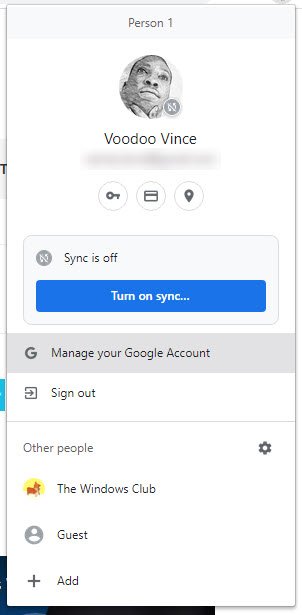
เมื่อถึงเวลาต้องเพิ่มโปรไฟล์ใหม่ สามารถทำได้โดยไม่ต้องใช้ความพยายามมากนัก ตรวจสอบให้แน่ใจว่า ได้ติดตั้งและเปิด Google Chromeบนคอมพิวเตอร์ Windows 10 แล้ว จากนั้นคลิกไอคอนโปรไฟล์ (Profile)ไอคอนนี้แสดง รูปภาพ บัญชี Google(Google Account) ของคุณ ดังนั้นจึงมองเห็นได้ง่าย
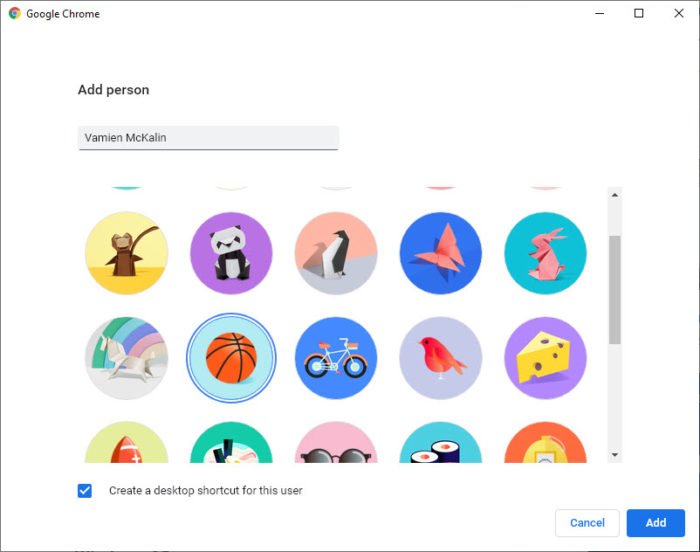
คุณจะเห็นส่วนหัวที่มีชื่อ คนอื่นๆ คลิกเพิ่ม(Click Add)จากใต้ส่วนหัวเพื่อสร้างโปรไฟล์ใหม่อย่างง่ายดาย อย่าลืมป้อนชื่อและรูปภาพเพื่อสร้างโปรไฟล์ใหม่ให้เสร็จสมบูรณ์ คุณสามารถเลือกสร้างหลายโปรไฟล์ได้ไม่ว่าจะด้วยเหตุผลใดก็ตาม และนั่นคือสิ่งที่เราชอบ
สลับโปรไฟล์ Chrome ได้ตลอดเวลา
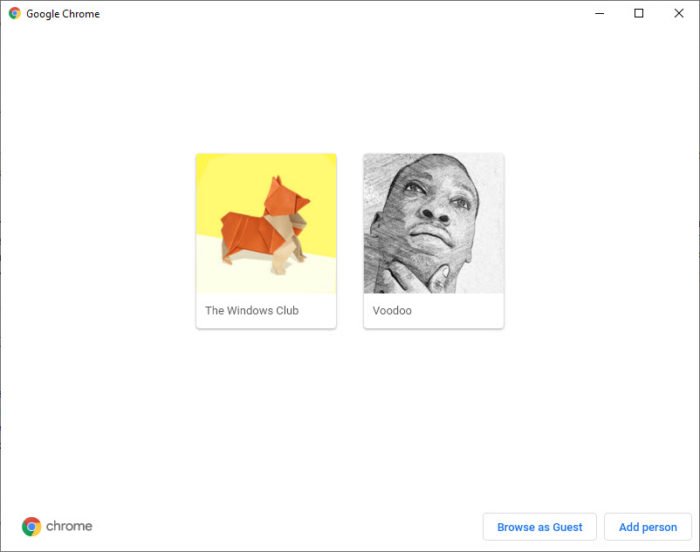
หลังจากสร้างโปรไฟล์ใหม่แล้ว โปรไฟล์นั้นจะเปิดขึ้นในหน้าต่างใหม่ทันที ตอนนี้ ถ้าคุณต้องการสลับระหว่างโปรไฟล์ ให้เลือกไอคอนโปรไฟล์อีกครั้ง จากนั้นคลิกที่ปุ่มรูปเฟืองเพื่อเปิดเมนูที่มีโปรไฟล์ที่บันทึกไว้ทั้งหมด
จากที่นั่น เลือกอันที่คุณต้องการสลับไป เท่านี้ก็เรียบร้อย ตอนนี้ ถ้าเมื่อสร้างโปรไฟล์และคุณเลือกที่จะมีทางลัดบนเดสก์ท็อป คุณสามารถเลือกทางลัดนั้นแทนที่จะไปที่ ส่วน โปรไฟล์(Profile)อีกครั้ง
วิธีลบหรือแก้ไขโปรไฟล์ Chrome(Chrome Profile)
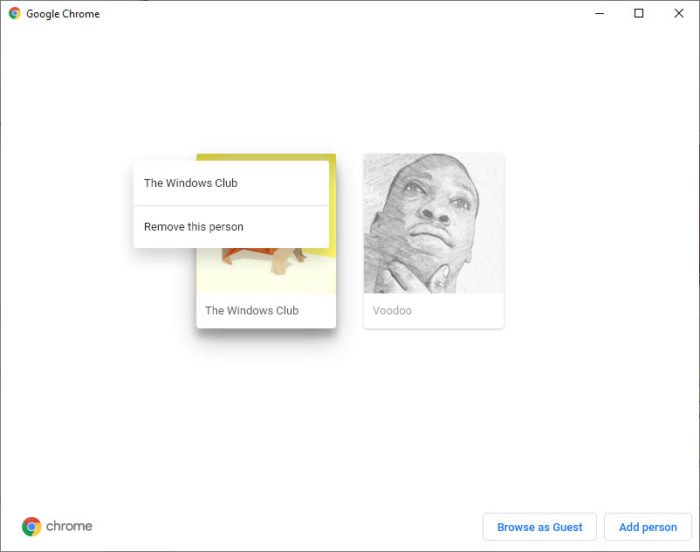
หากคุณต้องการลบโปรไฟล์ เราต้องกลับไปที่ไอคอนโปรไฟล์อีกครั้ง และกลับไปที่ส่วนที่เราสามารถเปลี่ยนไปใช้โปรไฟล์อื่นได้ บนโปรไฟล์ที่คุณต้องการแก้ไขหรือลบ คุณควรเห็นไอคอนสามจุด เลือก จากนั้นคลิกที่Remove This Person
หากต้องการแก้ไข ให้คลิกที่ชื่อโปรไฟล์หลังจากเลือกจุดสามจุดแล้ว
ดู? ง่ายสุดเท่าที่จะทำได้(See? Super easy as can be.)
Related posts
วิธีเปิดใช้งาน Tab Groups Auto Create ใน Google Chrome
Google Chrome ไม่ตอบสนอง Relaunch แล้วหรือยัง
วิธีการแก้ไขข้อผิดพลาดใน File Download Google Chrome browser
วิธีการเปลี่ยน Default Print Settings ใน Google Chrome
วิธีการ Destroy Profile บน Browser Close ใน Google Chrome
วิธีการเปิดโดยอัตโนมัติใน Spell Checker ใน Google Chrome
วิธีตรวจสอบ Internet Connection Speed ของคุณโดยใช้ Google Chrome
วิธีการติดตั้ง Google Chrome โดยใช้ Windows PowerShell
Video Speed Controller สำหรับ Mozilla Firefox and Google Chrome
Fix Blurry File Open dialog กล่องใน Google Chrome and Microsoft Edge
Great Suspender จะระงับแท็บโดยอัตโนมัติใน Google Chrome
วิธีเปิดใช้งานและปิดใช้งาน Window Naming ใน Google Chrome
วิธีการอัตโนมัติปิดการใช้งานคุณลักษณะการลงชื่อเข้าใน Google Chrome
Google Chrome คุณสมบัติการช้อปปิ้งออนไลน์เพื่อสั่งซื้อด้วยการแตะเพียงครั้งเดียว
วิธีเปิดใช้งานหรือปิดใช้งาน Tab Search icon ใน Google Chrome
วิธีเปิดใช้งานและใช้ Commander feature ใน Google Chrome
Google Chrome เพื่อ จำกัด การแจ้งเตือนการแจ้งเตือนแบบพุชเป็น 90 วัน
วิธีการลบ Global Media Control button จาก Google Chrome toolbar
Google Chrome กำลังรอแคช - ฉันจะทำอย่างไร!
Fix ERR_SSL_PROTOCOL_ERROR บน Google Chrome
